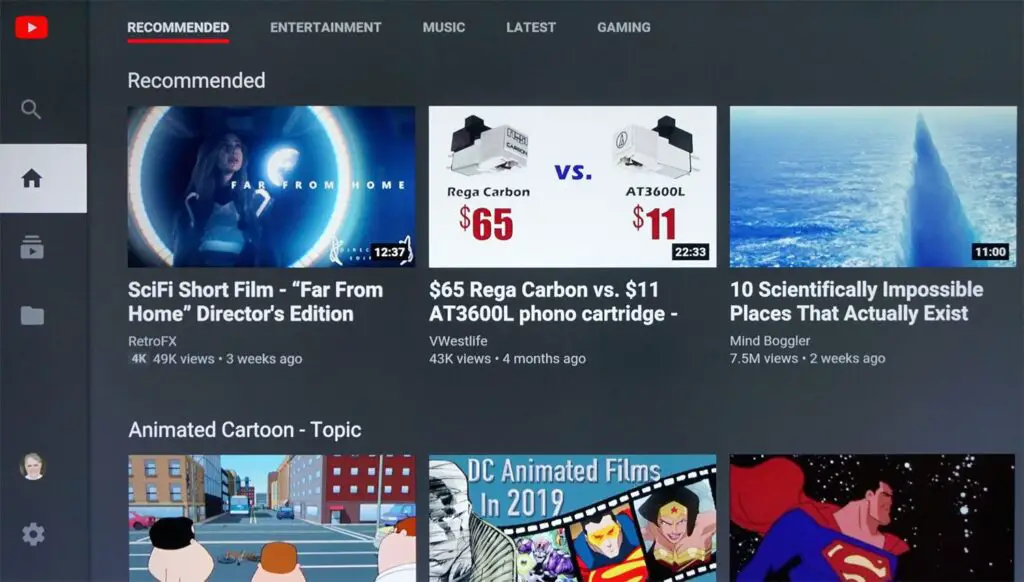
Neste artigo
O YouTube é uma ótima maneira de curtir vídeos enviados por usuários sobre quase todos os assuntos. Não é assistido apenas em smartphones. Você tem várias maneiras de acessar e assistir na sua TV.
Onde você pode encontrar o YouTube
O YouTube pode ser encontrado em quase todos os dispositivos de streaming, portanto, seja qual for a transmissão, você pode assistir o YouTube na sua TV.
Smart TVs
Se você tiver uma smart TV, com muito poucas exceções, o aplicativo do YouTube está pré-instalado ou disponível para adicionar à sua lista de visualização usando a seleção ou armazenamento de aplicativo integrado da TV.
Se você não tem uma smart TV, mas sua TV tem uma entrada HDMI, você pode conectar outros dispositivos à sua TV para ter acesso ao YouTube. Esses outros dispositivos incluem streamers de mídia, consoles de jogos, DVRs, reprodutores de Blu-ray e computadores.
Streamers de mídia
Dispositivos de streaming de mídia plug-in, como Apple TV, Nvidia Shield e Roku, têm o aplicativo YouTube pré-instalado. Se não estiver pré-instalado, você pode baixá-lo e instalá-lo usando a app store do dispositivo. Outro tipo de streamer de mídia que se conecta a uma TV, o Google Chromecast, requer que você transmita o YouTube para sua TV com o aplicativo instalado em seu smartphone. Depois de uma longa disputa, o YouTube TV foi disponibilizado em vários dispositivos Fire TV no final de 2019, incluindo Fire TV Stick (2ª geração), Fire TV Stick 4K, Fire TV Cube e Fire TV Stick Basic Edition, bem como Fire TV Edition TVs inteligentes. No entanto, não está disponível em todos os dispositivos Fire TV.
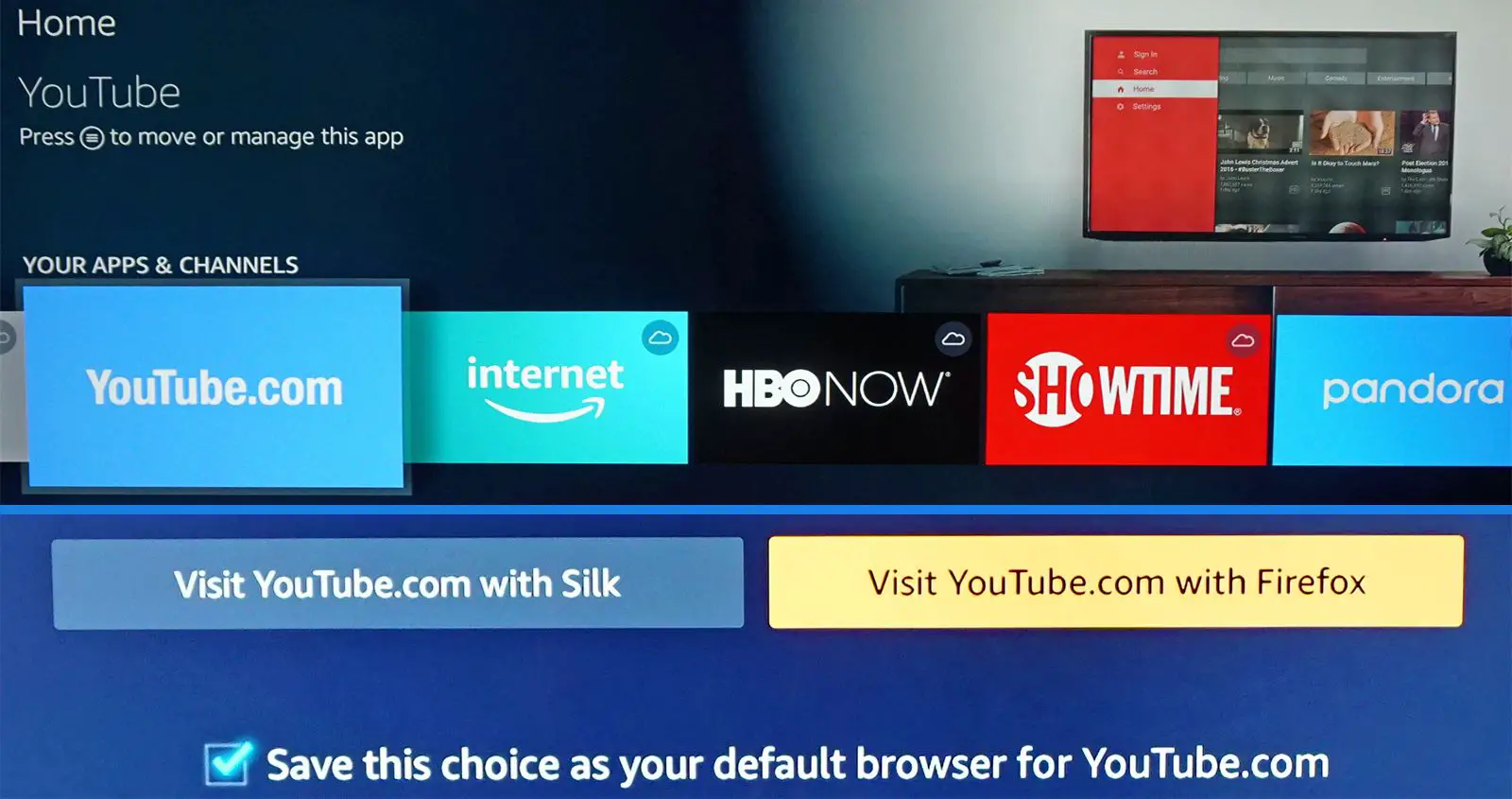
Consoles de jogos
Você pode assistir ao YouTube na sua TV de um Nintendo Switch, PlayStation 3/4 ou console de jogos Xbox. O aplicativo do YouTube pode ser pré-instalado ou acessível por meio de uma lista de aplicativos ou loja associada.
Conecte seu laptop ou PC à TV
O YouTube pode ser acessado em qualquer computador conectado à internet. No entanto, com um cabo HDMI, você pode conectar seu PC ou laptop à TV e assistir ao YouTube em uma tela maior.
Selecione DVRs
Embora sua ênfase principal seja a recepção e gravação de programas de TV, alguns DVRs, como o TiVo Edge e Channel Master Stream +, incluem acesso integrado a aplicativos de streaming selecionados, como o YouTube. Embora alguns DVRs forneçam acesso ao YouTube para visualização ao vivo, esses DVRs não permitem a gravação do YouTube (ou outros aplicativos de streaming) em seus discos rígidos integrados.
Leitores Blu-ray e Blu-ray Ultra HD
Quase todos os players Blu-ray e Ultra HD Blu-ray incluem acesso a uma série de aplicativos de streaming, que, na maioria dos casos, inclui o YouTube. Esta é uma ótima opção se você não tiver uma smart TV ou uma caixa ou stick de streaming de mídia complementar. O aplicativo geralmente vem pré-instalado e, semelhante às outras opções discutidas, você pode adicioná-lo da loja de aplicativos do player.
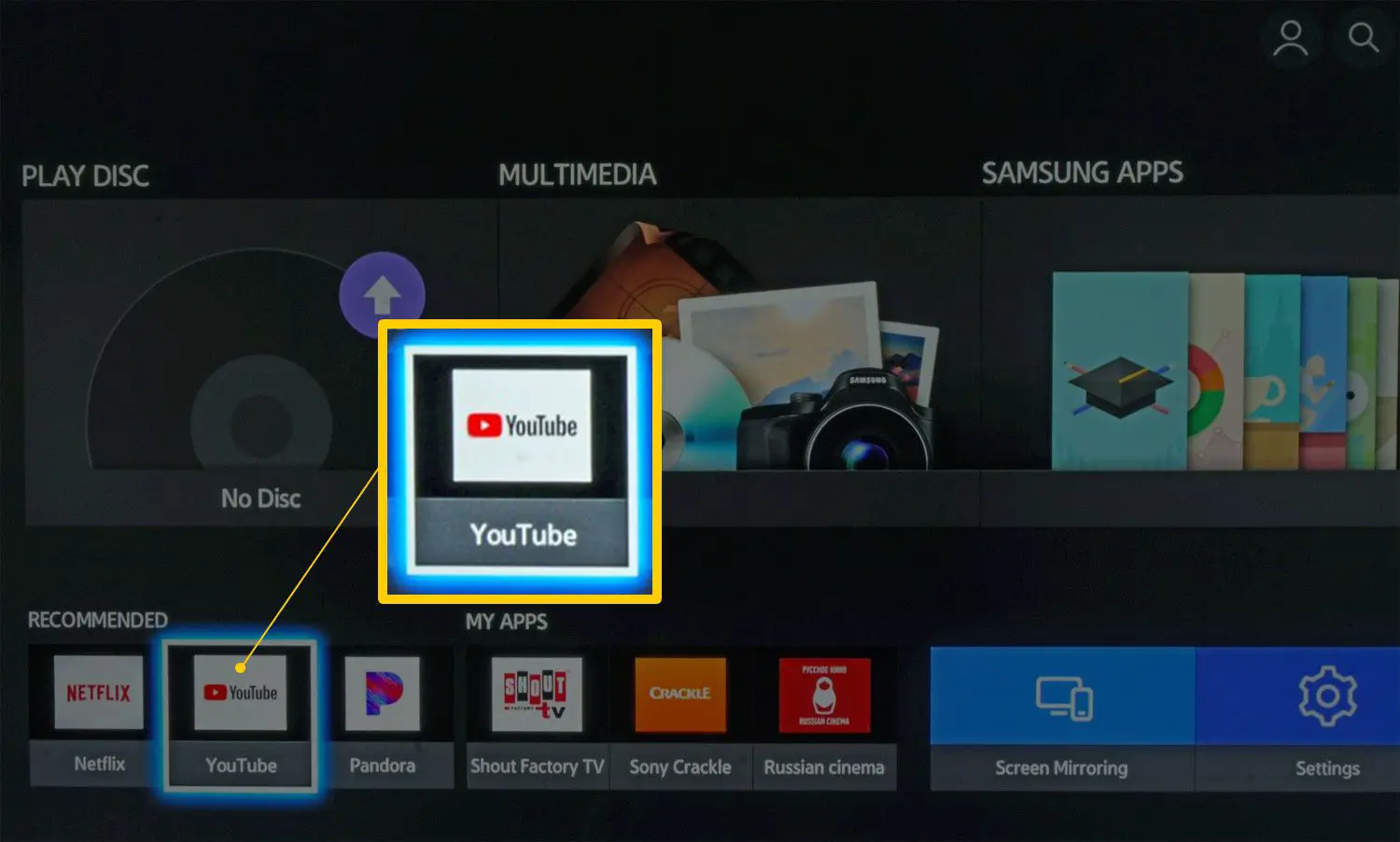
Como obter o YouTube se não estiver pré-instalado
Existem variações na aparência dos menus de seleção de aplicativos em smart TVs, streamers de mídia, DVRs selecionados, reprodutores de disco Blu-ray e consoles de jogos. Dependendo da marca e do modelo, aqui estão os tipos de etapas que você encontrará se precisar adicioná-lo:
-
aperte o Lar ou Menu Iniciar para sua TV ou outro dispositivo.
-
Selecione a TV ou dispositivo Loja de aplicativos (também pode ser identificado como More Apps, Channel Store (Roku) ou um nome de marca, como Samsung Apps).
-
Encontre o aplicativo do YouTube. Se sua TV ou dispositivo tiver um recurso de pesquisa de aplicativos, digite YouTube e o ícone do aplicativo é exibido.
-
Selecione os YouTube ícone do aplicativo e pressione Adicionar ou Instalar. Após a instalação, o aplicativo do YouTube é colocado no menu de visualização do aplicativo.
Obtenha o YouTube na sua TV a partir de um smartphone
Existem duas maneiras de usar seu smartphone para adicionar o YouTube à sua TV.
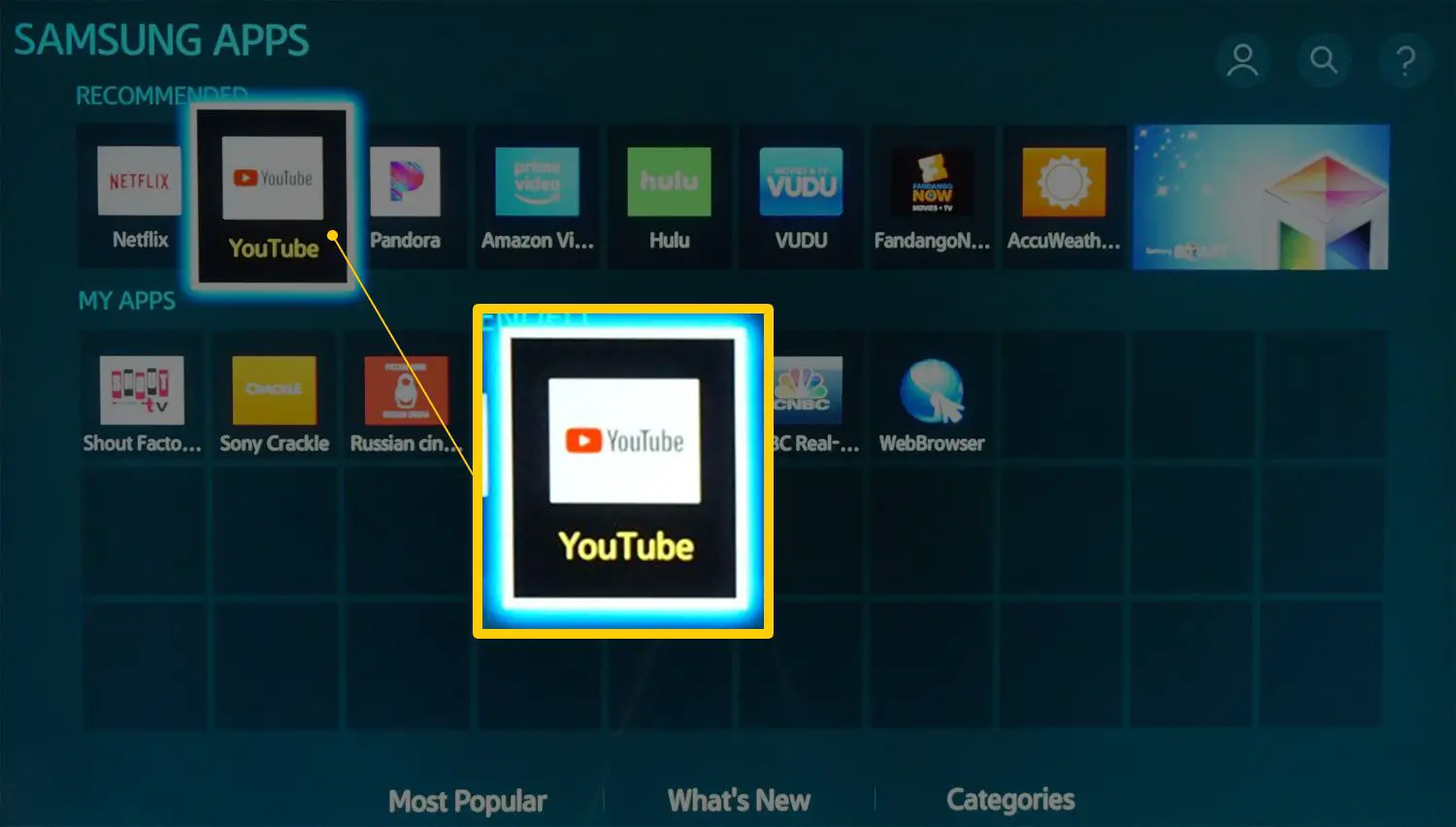
Espelhamento de tela e elenco
Se o aplicativo do YouTube estiver instalado em seu smartphone ou tablet (você pode adicioná-lo por meio do iTunes para iOS ou da Google Play Store para Android), use o espelhamento de tela (Miracast) ou screencasting para enviar o YouTube sem fio para uma smart TV compatível diretamente ( não é necessário um HDMI físico ou outro tipo de conexão), ou por meio de um streamer de mídia (como o Chromecast), leitor de Blu-ray Disc ou console de jogos que ofereça suporte a qualquer um desses recursos usando uma conexão HDMI.
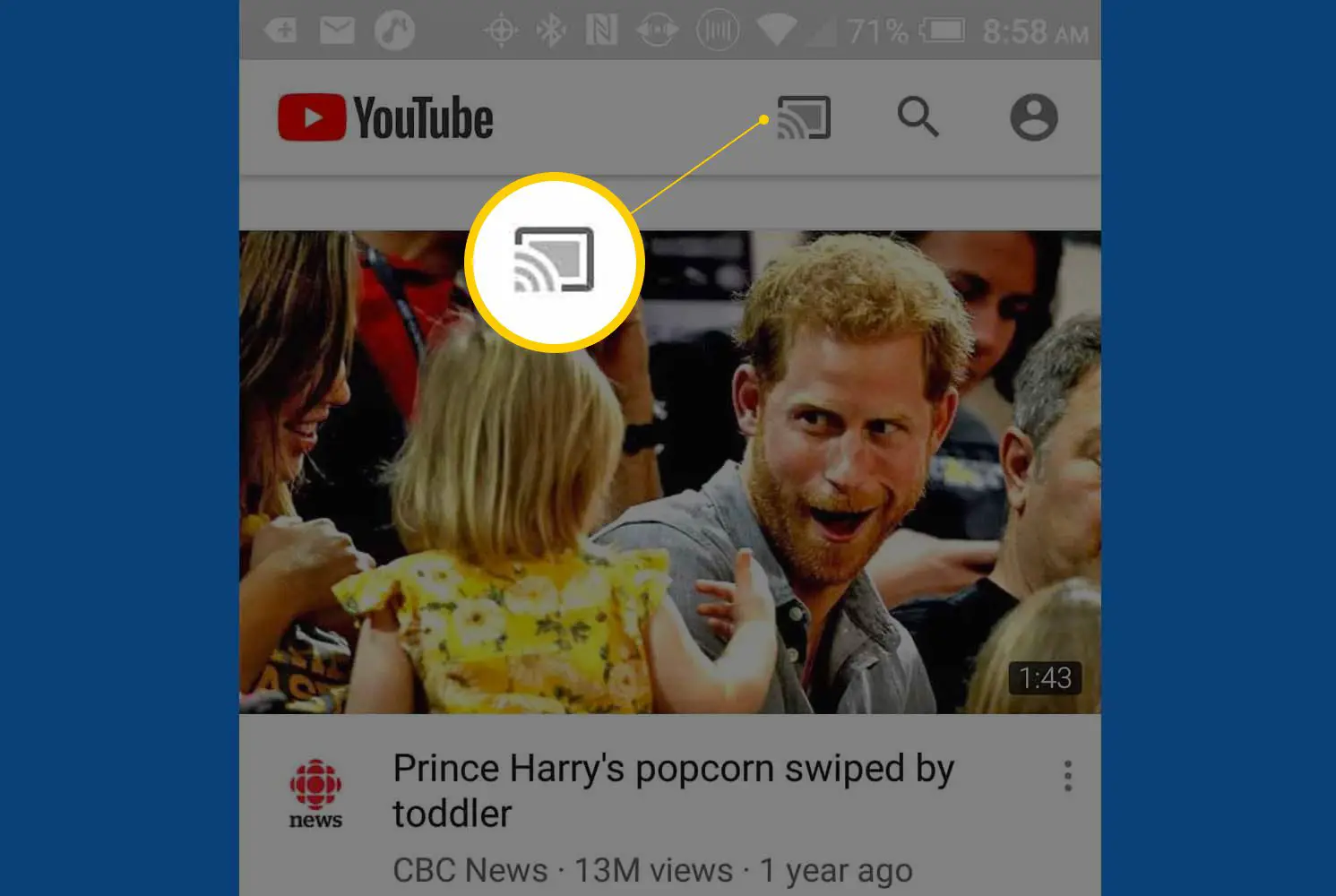
Usar link com código de TV
Além dos métodos de espelhamento de tela e screencasting, você pode emparelhar um smartphone com sua smart TV ou dispositivo compatível conectado à TV usando o recurso Link do YouTube com código de TV. Isso fornece uma maneira alternativa de compartilhar o vídeo do YouTube de seu smartphone com o aplicativo do YouTube em sua TV ou dispositivo. Veja como:
-
Vamos para Definições na tela inicial do YouTube na TV ou no dispositivo compatível conectado à TV que fornece o YouTube.
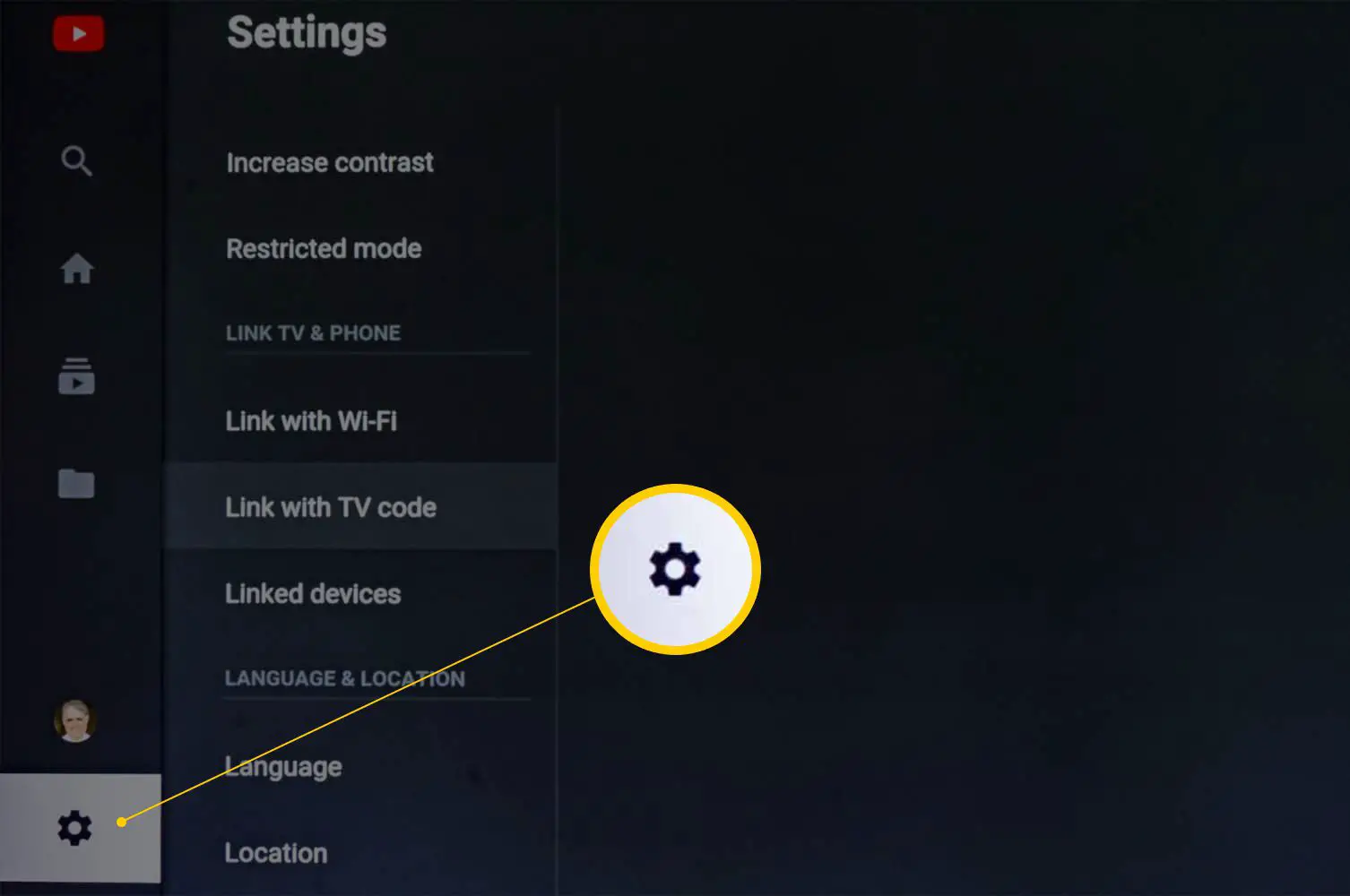
-
Selecione Link com código de TV e observe o código fornecido no lado direito da tela (desfocado neste exemplo para segurança).
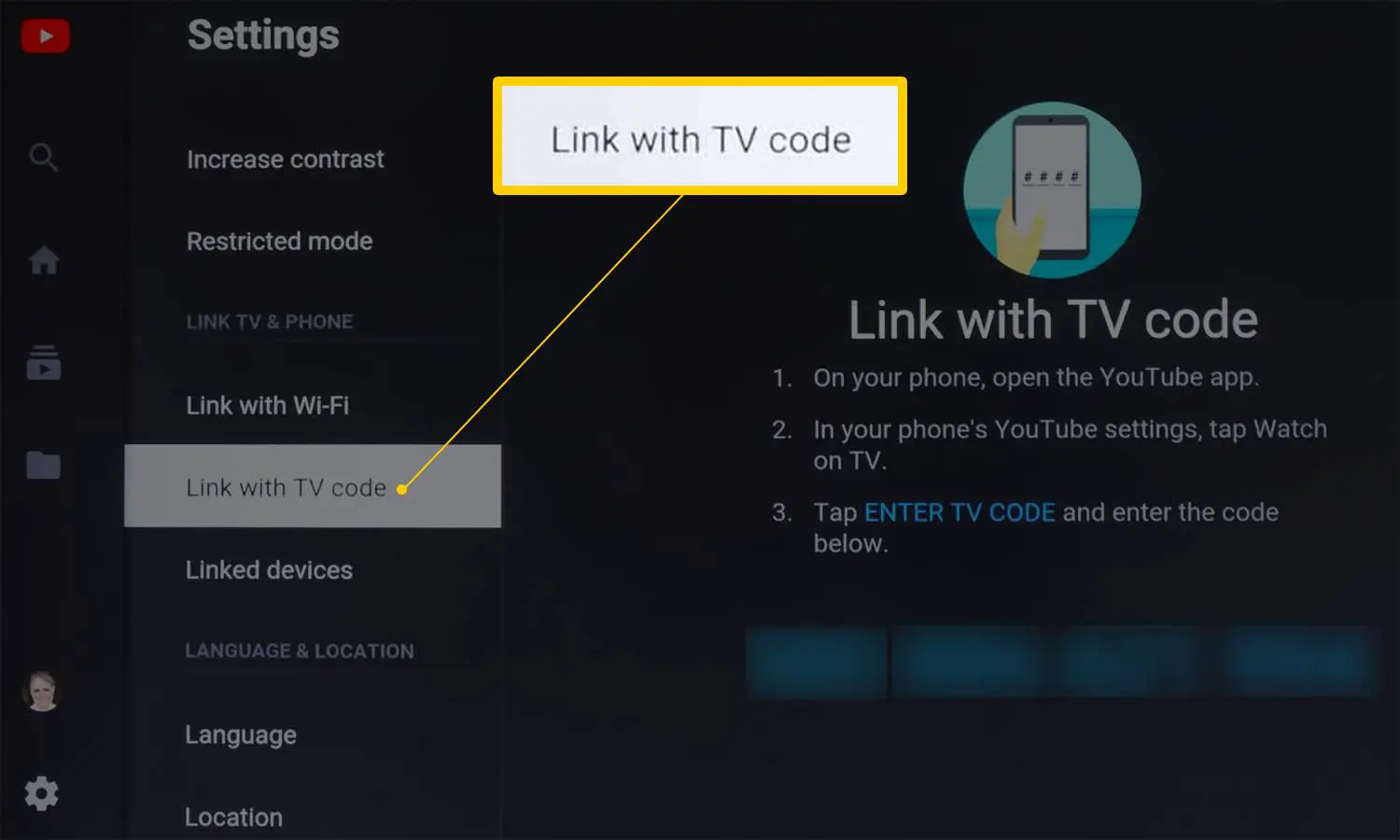
-
Abra o YouTube aplicativo em seu smartphone compatível e toque no Conta ícone no canto superior direito. Na página da conta, toque em Definições.
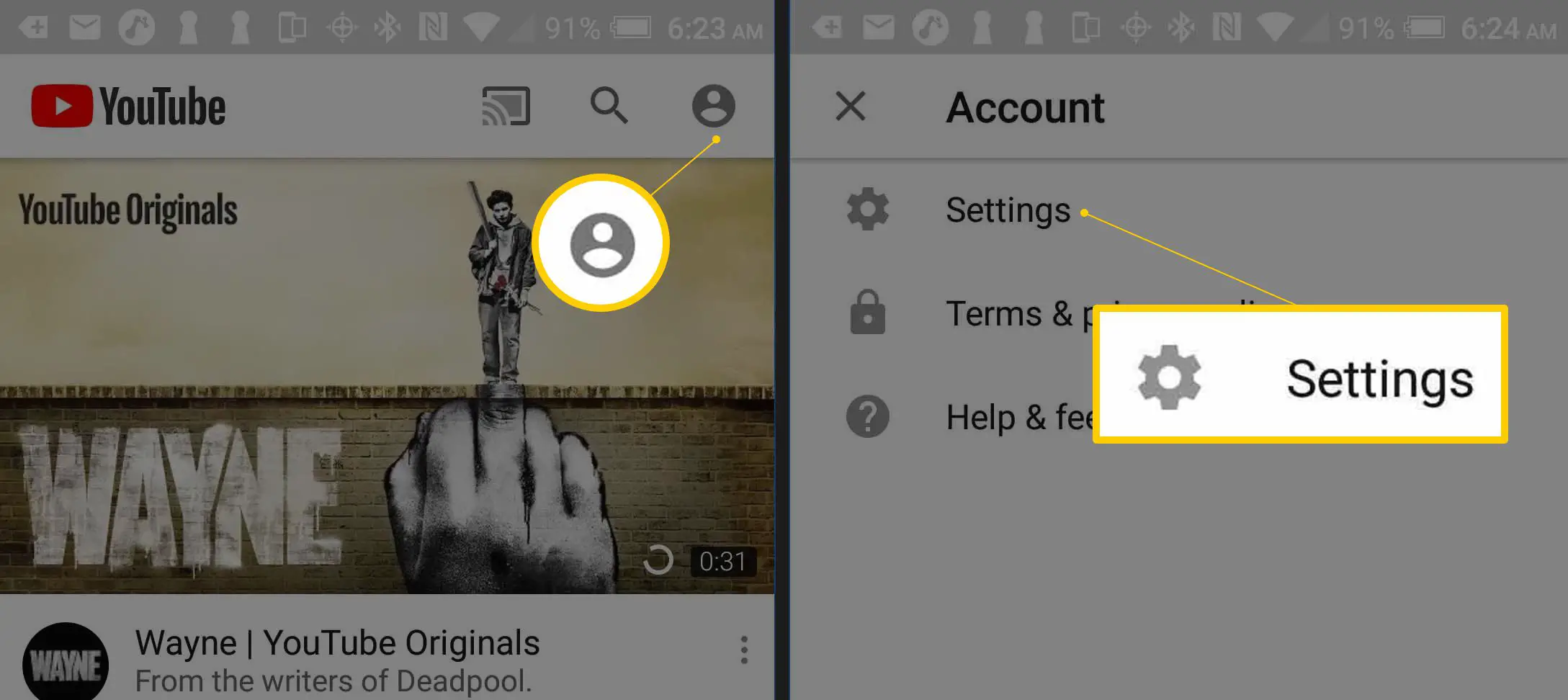
-
Em Configurações, toque em Assistir na tv.
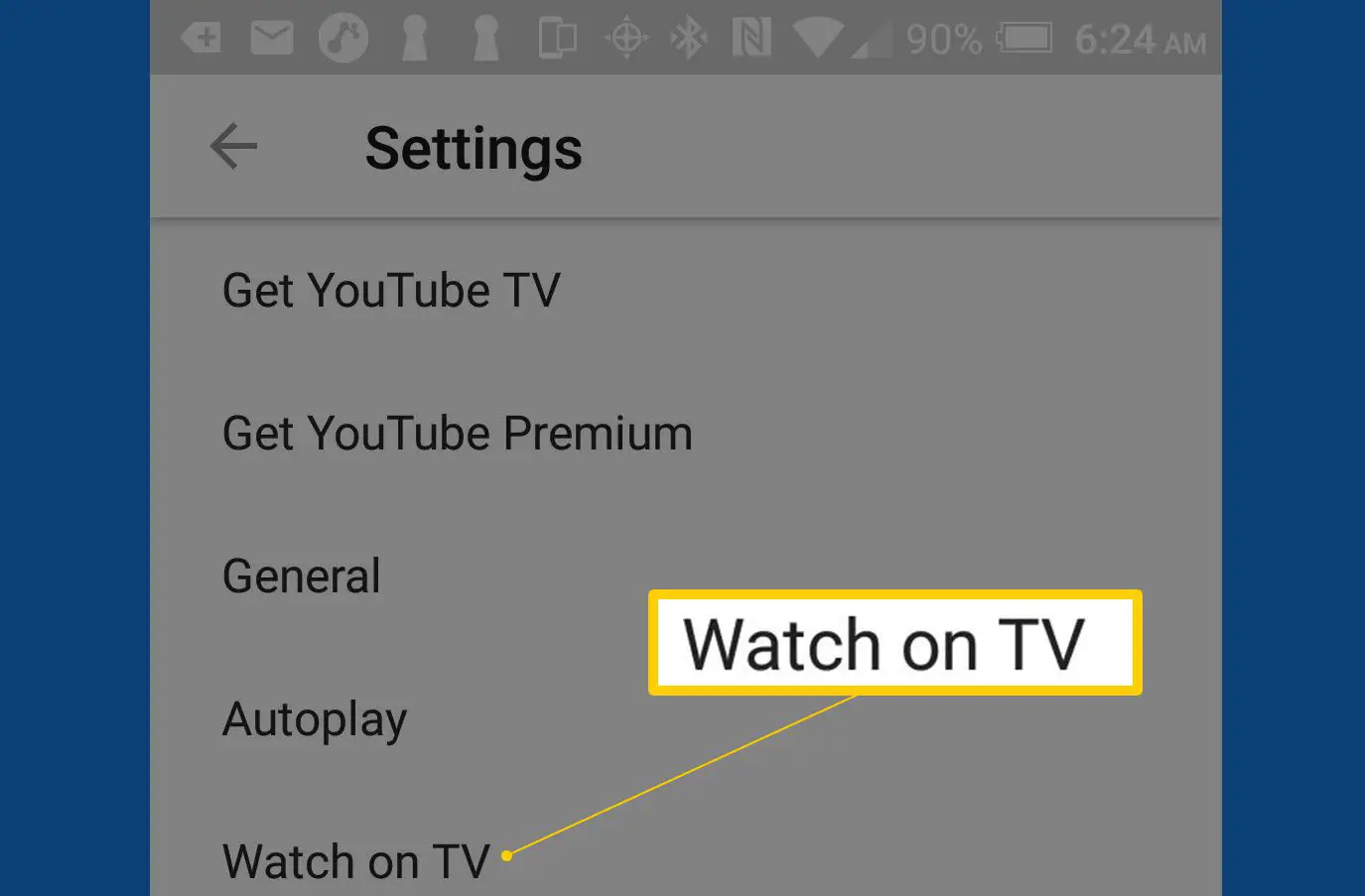
-
Toque a TV ou dispositivo conectado à TV que você deseja usar e digite o código de TV fornecido por sua TV na Etapa 2.
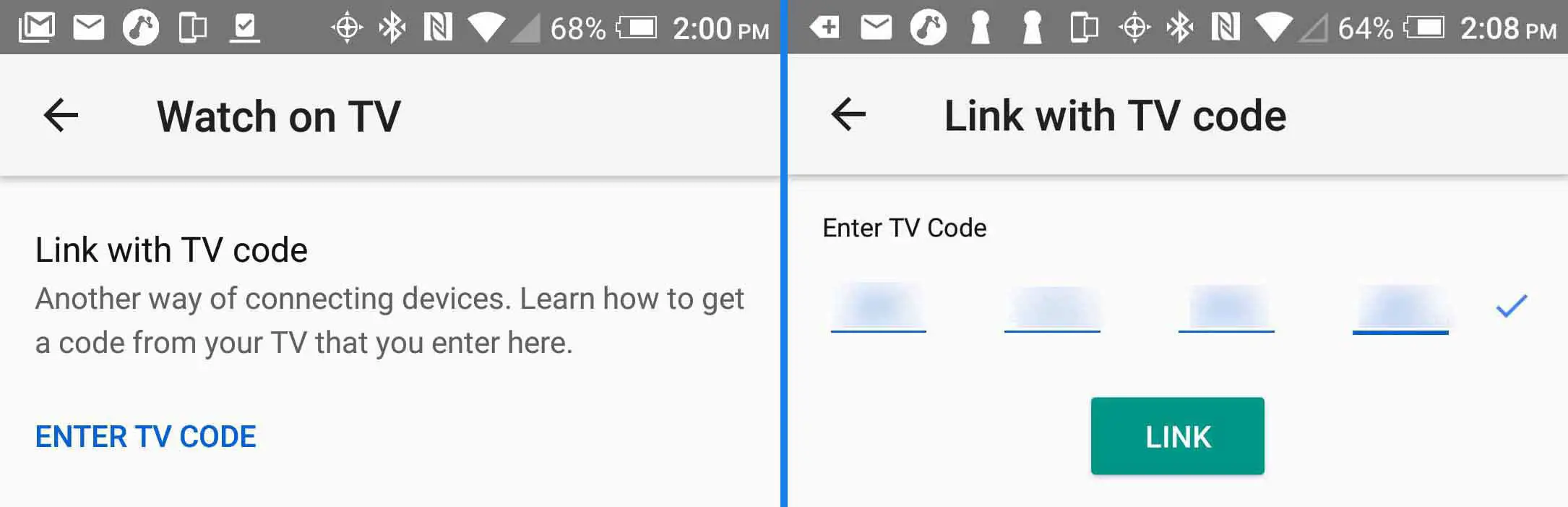
-
Seu smartphone também pode fornecer uma opção de link automático que não requer a inserção de um código de TV, conforme mostrado abaixo.
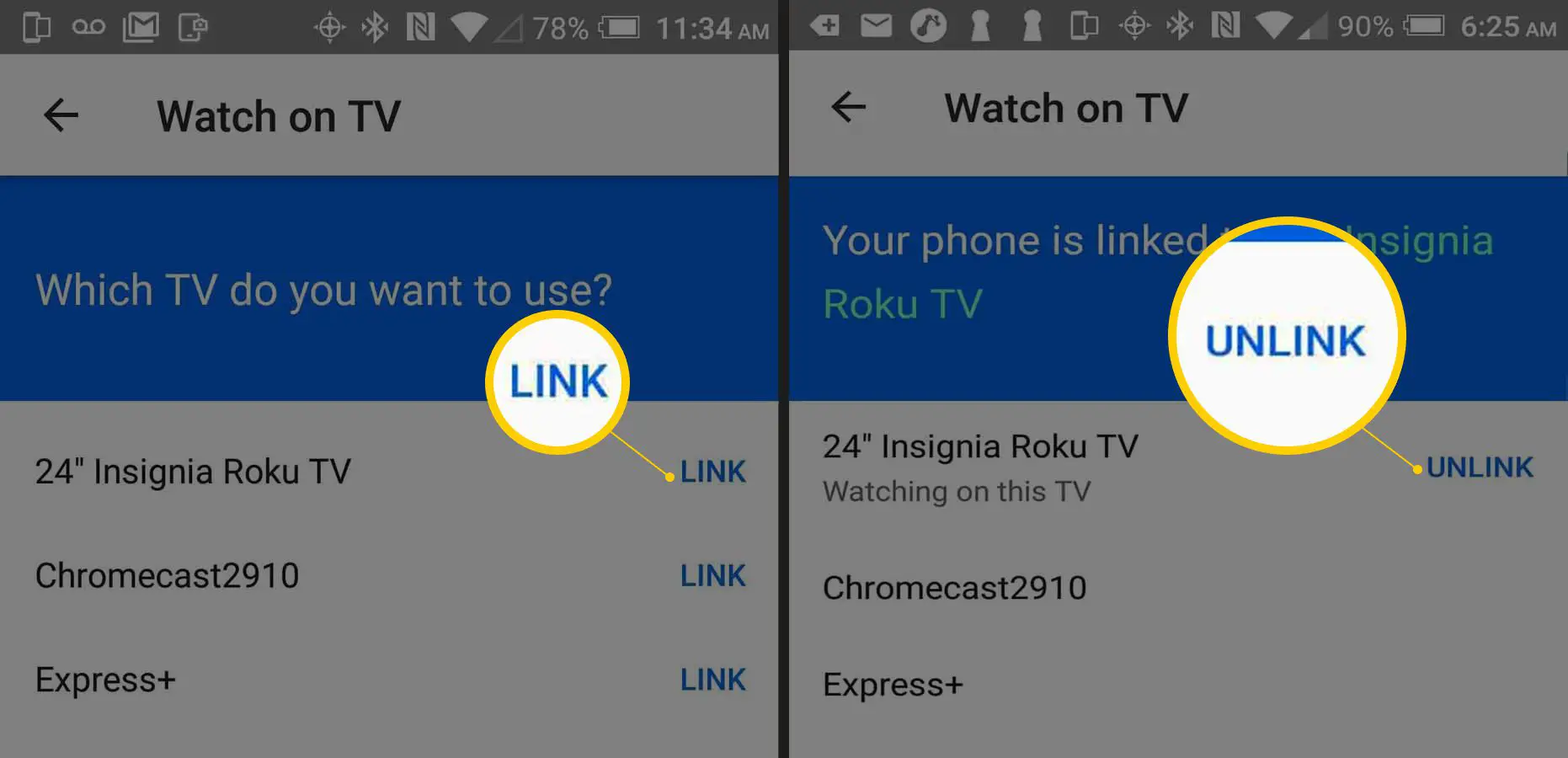
-
Quando você reproduz o YouTube no seu smartphone, ele também reproduz na sua TV.
Você também pode ver um substituto Ligar TV e telefone opção nas configurações do YouTube em sua TV ou dispositivo conectado a ela. Se não estiver esmaecido, clique nele e role até Link com código de TVe insira esse código no aplicativo do YouTube em seu smartphone. O acesso à reprodução para as seguintes resoluções de vídeo depende de qual foi usada pelo produtor de conteúdo e da velocidade de streaming da sua internet. O padrão do YouTube é a resolução mais próxima com a qual a TV ou o dispositivo conectado a ela é compatível em relação à velocidade da internet.
| Resolução de vídeo | Píxeis |
| 4320p (8K) | 7680 x 4320 |
| 2160p (4K, Ultra HD) | 3.840 x 2.160 |
| 1440p | 2560 x 1440 |
| 1080p | 1920 x 1080 |
| 720p | 1280 x 720 |
| 480p | 854 x 480 |
| 360p | 640 x 360 |
| 240p | 426 x 240 |
Outras opções de serviço do YouTube
Além da versão gratuita padrão do YouTube, que contém anúncios no conteúdo selecionado, você encontrará estas variações:
- YouTube Premium: a versão sem anúncios do YouTube (requer uma assinatura paga).
- Serviço de aluguel de filmes on-line do YouTube: Visualização de filmes pay-per-view no YouTube.
- YouTube para crianças: uma variação do YouTube com conteúdo educacional e de entretenimento para crianças. O aplicativo YouTube for Kids está disponível em smart TVs LG, Samsung, Sony e Android. O aplicativo é compatível com as versões gratuita e premium (sem anúncios).
- YouTube TV: este serviço fornece acesso online a mais de 40 canais de transmissão, a cabo e via satélite que incluem uma mistura de canais ao vivo e premium por uma taxa mensal fixa.
Mais da Lifewire
-

Como fazer download de um navegador de Internet diferente para a TV Samsung
-

Como transmitir programas e filmes na TV do seu dormitório
-
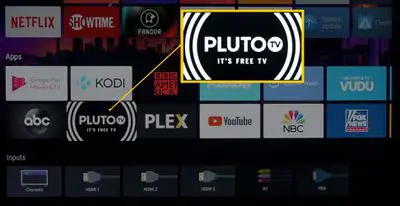
Plutão TV: o que é e como assistir
-

Os 9 melhores dispositivos para streaming de TV em 2021
-
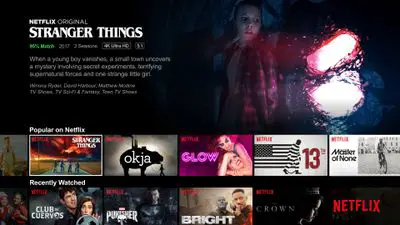
Como conectar o Netflix à TV
-

Como conectar um smartphone ou tablet Android a uma TV
-
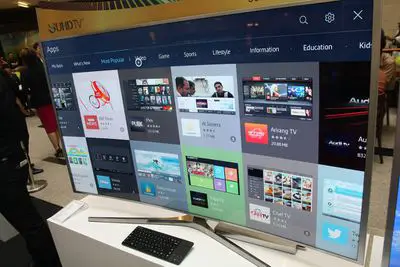
Smart TVs: o que você precisa saber
-

Como assistir transmissões ao vivo da NASA
-

Como espelhar o Android na TV (conecte seu telefone sem fio)
-

Como assistir o YouTube no Nintendo Switch
-

As 9 melhores TVs inteligentes para streaming em 2021
-
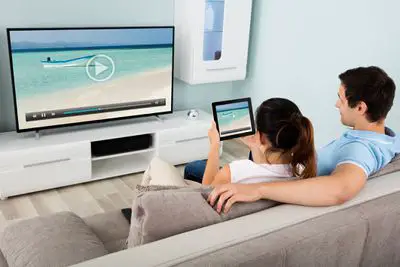
O que é espelhamento de tela?
-

As 6 melhores TVs por menos de $ 500 em 2021
-
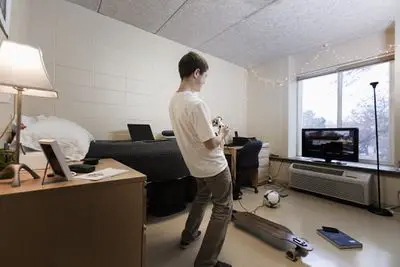
As 6 melhores TVs em dormitório e apartamentos pequenos de 2021
-

Como obter recepção de TV sem cabo ou antena
-
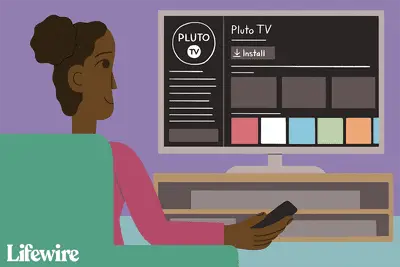
Como adicionar e gerenciar aplicativos em uma Smart TV
Seus direitos de privacidade
A Lifewire e nossos parceiros terceirizados usam cookies e processam dados pessoais como identificadores exclusivos com base em seu consentimento para armazenar e / ou acessar informações em um dispositivo, exibir anúncios personalizados e para medição de conteúdo, percepção do público e desenvolvimento de produtos. Para alterar ou retirar suas opções de consentimento para Lifewire.com, incluindo seu direito de contestar quando um interesse legítimo é usado, clique abaixo. A qualquer momento, você pode atualizar suas configurações por meio do link “Privacidade da UE” na parte inferior de qualquer página. Essas escolhas serão sinalizadas globalmente para nossos parceiros e não afetarão os dados de navegação. Lista de parceiros (fornecedores)
Nós e nossos parceiros processamos dados para:
Digitalize ativamente as características do dispositivo para identificação. Use dados precisos de geolocalização. Armazene e / ou acesse informações em um dispositivo. Selecione o conteúdo personalizado. Crie um perfil de conteúdo personalizado. Avalie o desempenho do anúncio. Selecione anúncios básicos. Crie um perfil de anúncios personalizados. Selecione anúncios personalizados. Aplique pesquisas de mercado para gerar insights do público. Avalie o desempenho do conteúdo. Desenvolva e aprimore produtos. Lista de parceiros (fornecedores)
